Pasos para obtener el CSR con cPanel:
Las siguientes instrucciones son para cPanel 11. Si tienes una versión diferente de cPanel, pasarás por un proceso similar, pero es posible que debas acudir a tu proveedor de hospedaje web para obtener instrucciones específicas.
-
Ingresa a tu panel de control de cPanel.
-
Busca y haz clic en (SSL / TLS Manager) Administración de SSL / TLS.
-
Haz clic en (Generate, view, upload, or delete your private keys) Generar, ver, cargar o eliminar las claves privadas.
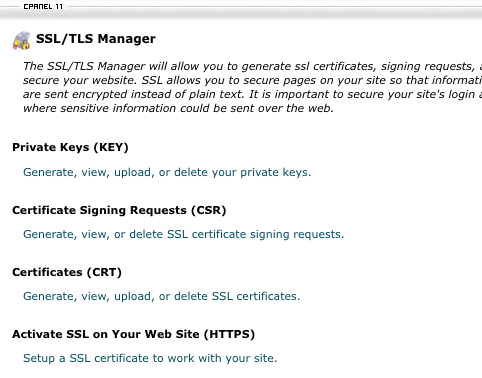
- Ve hasta la parte inferior de la página donde dice (Generate a New Key) Generar una nueva clave. Introduce el dominio para el cual deseas crear un certificado SSL en el cuadro de texto Host o selecciona el dominio desde el menú desplegable. Este debe ser el nombre que se usará para conectarte con tu servidor a través de un canal seguro (por lo general será el nombre de dominio completo (FQDN). Ejemplo: www.dominio.com).
-
Haz clic en el botón Generate Generar.
-
La clave privada se guarda en cPanel y no es necesario copiarla. Haz clic en (Return to SSL Manager) Volver al Administrador de SSL.
-
Haz clic en (Generate, view, or delete SSL certificate signing requests) Generar, visualizar o eliminar Solicitudes de Firma de Certificado SSL.
-
En la sección (Generate a New Certificate Signing Request) Generar una nueva Solicitud de Firma de Certificado, introduce la siguiente información:
- Host: El dominio que introdujiste o seleccionaste al generar la clave privada.
- (Country)/País: Selecciona el país en el listado.
- (State)/Estado: El estado en el que se encuentra tu organización. No uses una abreviatura.
- (City)/Ciudad: La ciudad en la que se encuentra tu organización.
- (Company)/Empresa: El nombre legalmente registrado de tu organización/empresa.
- (Company Division)/División de la empresa: El nombre de tu departamento de la organización (con frecuencia este campo se llena con «TI», «Seguridad Web», o simplemente se deja en blanco).
- E-mail: Tu dirección de correo electrónico donde el CSR se ha enviado.
- (Pass Phrase)/Contraseña: Crea una contraseña que se relacionará con el certificado. Tendrás que recordar esta contraseña más adelante.
-
Haz clic en el botón (Generate) Generar. El CSR se mostrará en la ventana.
-
Copia y pega todo el CSR (incluyendo las etiquetas BEGIN CERTIFICATE REQUEST y END CERTIFICATE REQUEST) y suminístralo a Facilweb.net por la vía que te sea indicada.
